- Konvertera AVCHD till MP4
- Konvertera MP4 till WAV
- Konvertera MP4 till WebM
- Konvertera MPG till MP4
- Konvertera SWF till MP4
- Konvertera MP4 till OGG
- Konvertera VOB till MP4
- Konvertera M3U8 till MP4
- Konvertera MP4 till MPEG
- Bädda in undertexter i MP4
- MP4-delare
- Ta bort ljudet från MP4
- Konvertera 3GP-videor till MP4
- Redigera MP4-filer
- Konvertera AVI till MP4
- Konvertera MOD till MP4
- Konvertera MP4 till MKV
- Konvertera WMA till MP4
- Konvertera MP4 till WMV
Hur man enkelt förbättrar ljudkvaliteten på en inspelad video
 Uppdaterad av Lisa Ou / 15 feb 2023 16:30
Uppdaterad av Lisa Ou / 15 feb 2023 16:30Vi spelade in en video igår för ett skolprojekt. Kamerakvaliteten är okej, men ljudkvaliteten är problemet. Platsen vi spelade in var lite trångt, så det blev många onödiga ljud. Kan någon hjälpa mig hur man fixar dålig ljudkvalitet från video?
När du spelar in videor är störande bakgrundsljud alltid ett problem. Hur bra kameran än är kan den aldrig filtrera bort de irriterande ljuden från omgivningen. På grund av detta blandas huvudljudet du vill ha på videon med onödiga ljud. Oavsett om videon är för skola, arbete eller privat, påverkar den naturligtvis tittarupplevelsen för de som tittar på den. Det är därför som du som videoskapare verkligen kan använda hjälp av några verktyg för att lösa det här problemet. Att förbättra ljudkvaliteten på din video kan enkelt göras om du hittar den perfekta videoredigeraren som är kompatibel med din enhet.
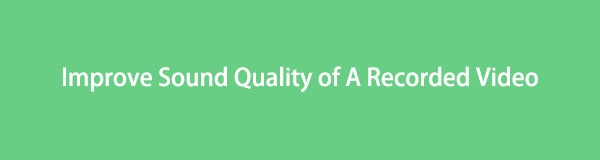
Tur för dig, du har just snubblat på rätt artikel för att hjälpa dig med det. Den här artikeln låter dig upptäcka de bästa programmen och metoderna för att fixa din videos ljudkvalitet. Du kommer att kunna ta dig igenom problemet med lätthet. Och det har något att göra med att det här inlägget inte kommer att kräva särskilt avancerade kunskaper. Du behöver bara hålla jämna steg med de krävande stegen som delarna nedan kommer att tillhandahålla för att framgångsrikt förbättra ljudkvaliteten på dina videofiler. Du kan också njuta av deras bonusfunktioner längs vägen.

Guide Lista
Del 1. Hur man förbättrar ljudkvaliteten i video med FoneLab Video Converter Ultimate
FoneLab Video Converter Ultimate, som namnet anger, är huvudsakligen ett konverteringsverktyg. Men inuti detta program finns en otrolig förstärkare för din videos ljud. Du kommer inte att upptäcka det snabbt, men de som gjorde det har aldrig ångrat att de provade det. Det beror på att det här verktyget är utmärkt i alla dess funktioner, som att redigera, förbättra eller fixa ljud och mer. Den tillhandahåller även funktioner för att skapa MV och collage. Dessutom är FoneLab Video Converter Ultimate ett kraftfullt, lättnavigerat program. Dess gränssnitt är så användarvänligt att du kommer att kunna förstå hur det fungerar redan vid första användningen. Och det bästa av allt, det låter dig ändra ditt videofilformat för att göra det kompatibelt med flera enheter.
Video Converter Ultimate är den bästa programvara för video- och ljudkonvertering som kan konvertera MPG / MPEG till MP4 med snabb hastighet och hög bild / ljudkvalitet.
- Konvertera alla video / ljud som MPG, MP4, MOV, AVI, FLV, MP3, etc.
- Stöd 1080p / 720p HD- och 4K UHD-videokonvertering.
- Kraftfulla redigeringsfunktioner som Trim, beskär, rotera, effekter, förbättra, 3D och mer.
Följ de enkla instruktionerna nedan för att få en förståelse för hur man fixar dålig ljudkvalitet från video med FoneLab Video Converter Ultimate:
steg 1Installera FoneLab Video Converter Ultimate på din dator. För att göra det måste du klicka på Gratis nedladdning fliken på dess officiella webbplats. Auktorisera sedan verktyget att göra ändringar på din enhet för att installationen ska börja. Vänta några ögonblick medan vissa programfunktioner förhandsgranskas under processen. Och när fliken Starta nu visas, tryck på den för att köra verktyget på din dator.
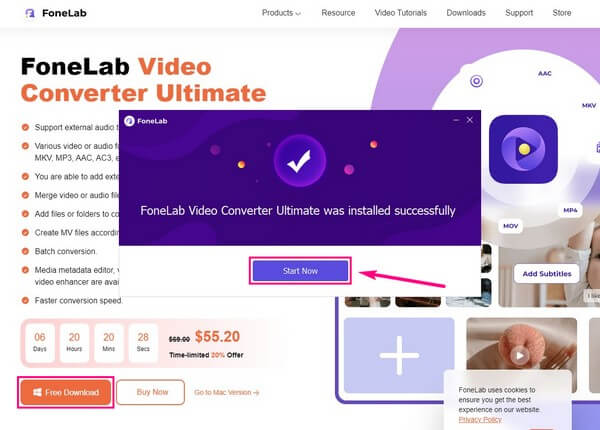
steg 2När programmet startar är det dags att importera videofilen. Du har två alternativ att göra det. Du kan klicka på rutan i mitten av gränssnittet och välja videofilen när mappen dyker upp. Eller öppna mappen där videon finns och dra den sedan till rutan.
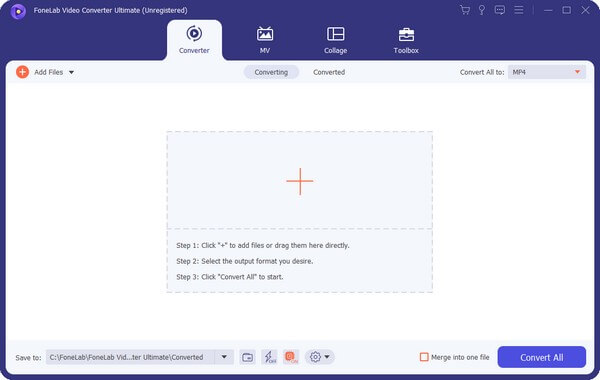
steg 3Därefter klickar du på Konvertera alla till: alternativ. När du ser de format som stöds, välj ett liknande videoformat för att undvika att ändra originalet av misstag. Men om du vill ändra det med flit, är du fri att göra det.
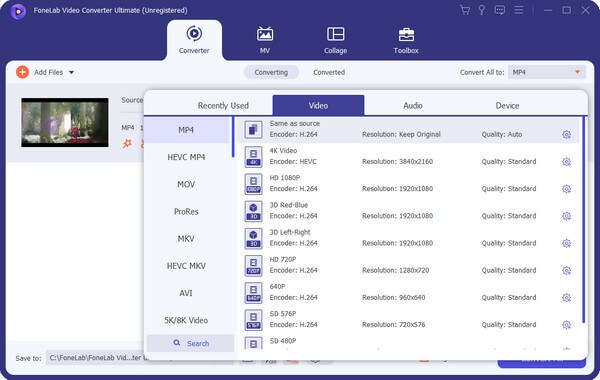
steg 4Det kommer att finnas olika alternativ och ikoner på filinformationen. Detta inkluderar undertext, ljudspår, palett, sax och redigeringsikoner. Du kan också byta namn på filen genom att klicka på blyertspenna symbol. Men för nu, klicka på paletten ikonen.
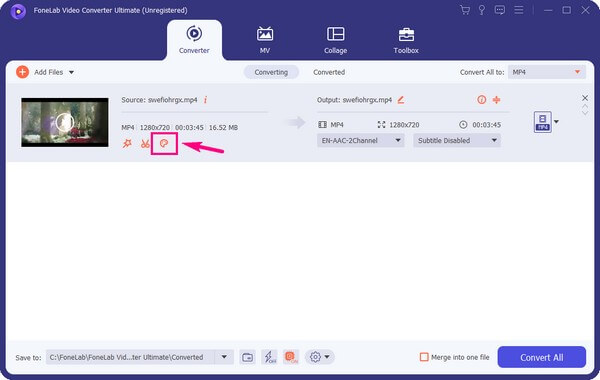
steg 5Gränssnittet för videoförstärkare kommer att visas och det innehåller fyra alternativ. Den exklusiva upplösningen, optimera ljusstyrka och kontrast, Ta bort videoljud, och Minska videoskakning. Markera kryssrutan för Ta bort videobrus för att eliminera de smutsliknande ljuden på din video. En förhandsvisning kommer att vara tillgänglig under de första 10 sekunderna av videon. Klicka senare Saveoch sedan Konvertera alla för att spara den förbättrade videons ljud på din dator.
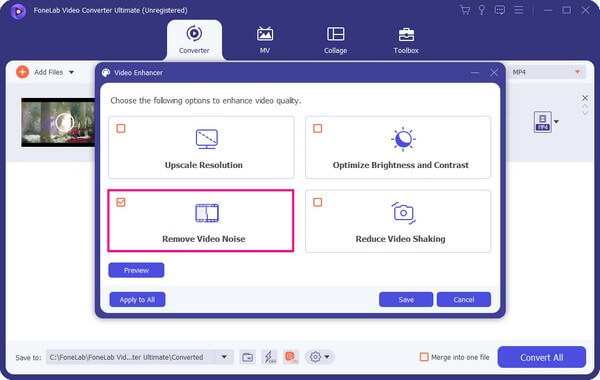
Del 2. Hur man förbättrar ljudkvaliteten i video via QuickTime
Under tiden kan du också prova QuickTime om du använder Mac. Det här verktyget är ett förinstallerat program på Mac som låter dig spela och visa mediefiler. Dessutom kan QuickTime Player förbättra din videos ljud kvalitet. Den här metoden har dock ett par nackdelar som du måste notera. För det första är framgångsfrekvensen inte lika hög som metoden ovan. För det andra måste du uppgradera ditt program till QuickTime Pro för att kunna utföra processen. Det här verktyget är också begränsat till Mac-användare, så om du använder ett annat operativsystem kommer den här metoden inte att fungera för dig.
Följ instruktionerna nedan för att få en förståelse för hur du kan förbättra ljudkvaliteten för en inspelad video med QuickTime:
steg 1Öppna QuickTime Pro på din Mac-dator. Välj Fönster och välj sedan Film Våra Bostäder från alternativen.
steg 2Slå Ljudinställningar flik. När du kommer åt det, ställ in db inställning till +6, och balansera ljudet till en högtalare. För vissa personer förbättrar detta ljudkvaliteten på videon de tittar på. Kontrollera om det fungerar för din Mac också.

Video Converter Ultimate är den bästa programvara för video- och ljudkonvertering som kan konvertera MPG / MPEG till MP4 med snabb hastighet och hög bild / ljudkvalitet.
- Konvertera alla video / ljud som MPG, MP4, MOV, AVI, FLV, MP3, etc.
- Stöd 1080p / 720p HD- och 4K UHD-videokonvertering.
- Kraftfulla redigeringsfunktioner som Trim, beskär, rotera, effekter, förbättra, 3D och mer.
Del 3. Vanliga frågor om hur man förbättrar ljudkvaliteten i video
1. Kan du spela in rent ljud och applicera det på videon?
Jo det kan du. Om du behöver spela in bättre ljud för din video är det fullt möjligt. Du kan använda FoneLab Video Converter Ultimates inspelningsfunktion i ett mindre trångt område. Eller mycket bättre om du spelar in på ett lugnt ställe så att ljudet låter mer exakt. Använd sedan programmet igen för att ersätta videons originalljud med det nyinspelade.
2. Påverkar videokvaliteten ljudet?
Ja det gör det. Om du sänker kvaliteten på en video sänks även ljudet eller ljudet automatiskt. Såvida du inte anpassar dem individuellt, vilket du kan göra med hjälp av FoneLab Video Converter Ultimate. Med det här verktyget kan du anpassa kvaliteten på video och ljud enligt dina önskemål.
3. Är det möjligt att minska videostorleken med FoneLab Video Converter Ultimate?
Ja det är möjligt. Förutom de flera funktionerna i FoneLab Video Converter Ultimate som nämndes ovan är kompressorn. Den här funktionen krymper storleken på din videofil utan att förlora kvalitet. Dessutom är det inte begränsat till bara videor. Det låter dig också komprimera ljudfiler med bara några få problemfria steg.
Video Converter Ultimate är den bästa programvara för video- och ljudkonvertering som kan konvertera MPG / MPEG till MP4 med snabb hastighet och hög bild / ljudkvalitet.
- Konvertera alla video / ljud som MPG, MP4, MOV, AVI, FLV, MP3, etc.
- Stöd 1080p / 720p HD- och 4K UHD-videokonvertering.
- Kraftfulla redigeringsfunktioner som Trim, beskär, rotera, effekter, förbättra, 3D och mer.
Tack så mycket för att du läser detta inlägg till slutet. Du kan lita på att verktygen som introducerats ovan är bevisade effektiva av flera användare. Om du behöver fler lösningar som denna, besök FoneLab Video Converter Ultimate webbplats när som helst.
